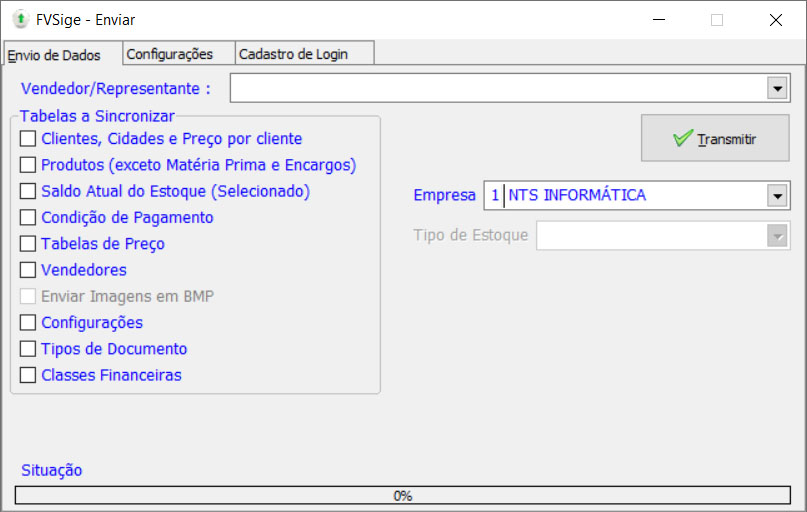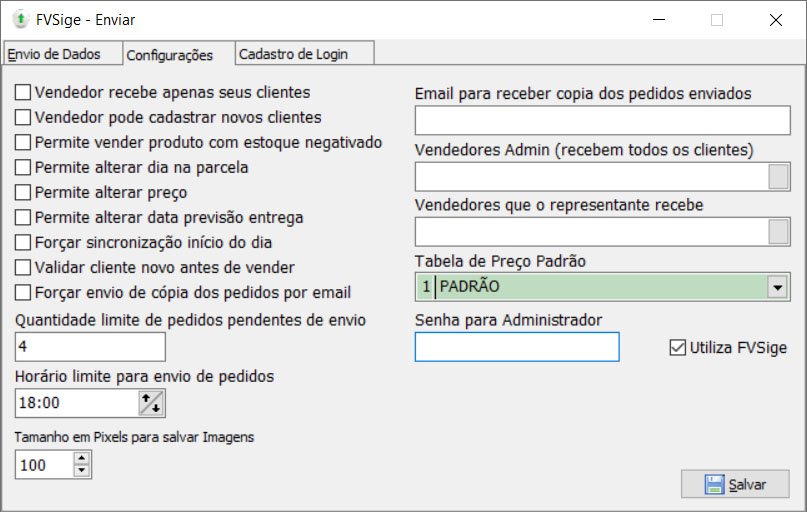Mudanças entre as edições de "FVSIGE"
(Criou página com '===<font size="4" face="Arial" color="#2c638b"><b>VISÃO GERAL</b></font>=== O FVSige é uma ferramenta poderosa projetada para simplificar e otimizar as operações de venda...') |
|||
| Linha 3: | Linha 3: | ||
O FVSige é uma ferramenta poderosa projetada para simplificar e otimizar as operações de vendas externas, facilitando os processos e permitindo a realização e consulta de vendas, cadastro e consulta de clientes e consulta de produtos. Neste manual, iremos abordar as duas janelas referentes ao FVSige no Sigewin, sendo a janela FVSige – Enviar, responsável pelas configurações do sistema quanto ao aplicativo e a janela FVSige – Pedidos, responsável pela importações dos pedidos. Além disso, iremos conhecer o aplicativo e todas as funções contidas nele. | O FVSige é uma ferramenta poderosa projetada para simplificar e otimizar as operações de vendas externas, facilitando os processos e permitindo a realização e consulta de vendas, cadastro e consulta de clientes e consulta de produtos. Neste manual, iremos abordar as duas janelas referentes ao FVSige no Sigewin, sendo a janela FVSige – Enviar, responsável pelas configurações do sistema quanto ao aplicativo e a janela FVSige – Pedidos, responsável pela importações dos pedidos. Além disso, iremos conhecer o aplicativo e todas as funções contidas nele. | ||
====<b>Menu Integrações - FVSige Enviar</b>==== | ====<b>Menu Integrações - FVSige Enviar - Aba Envio de Dados</b>==== | ||
Este menu é responsável pelas configurações do aplicativo. Para que possa ser utilizado, é necessário ativar o menu pelo parâmetro SYS_INTEGRACOES na tela de [[Parâmetros do Sistema|Parâmetros do Sistema]]. | Este menu é responsável pelas configurações do aplicativo. Para que possa ser utilizado, é necessário ativar o menu pelo parâmetro SYS_INTEGRACOES na tela de [[Parâmetros do Sistema|Parâmetros do Sistema]]. Na aba Envio de Dados encontraremos as seguintes opções: | ||
[[Arquivo: | [[Arquivo:ABA_ENVIAR_DADOS.JPG]] | ||
*<b> | *<b>Vendedor/Representante:</b> Vendedor/Representante: Neste campo é possível escolher o vendedor/representante ao qual receberá os dados das configurações. Com o campo vazio, todos os vendedores/representantes receberão as configurações. | ||
*<b>[[ | *<b>Clientes, Cidades e Preço por Cliente:</b> Opção para que sejam sincronizadas as informações de clientes, cidades e preços por cliente. Este último pode ser configurado na tela de [[Clientes|Clientes]] na aba Produtos. | ||
*<b> | *<b>Produtos (exceto Matéria Prima e Encargos):</b> Opção para que sejam sincronizadas as informações de produtos. Como é observado na descrição da opção, todos os produtos são sincronizados, exceto aqueles marcados como matéria-prima ou como encargo. | ||
*<b> | *<b>Saldo Atual do Estoque (selecionado):</b> Opção para que sejam sincronizadas as informações de estoque. Como é observado na descrição da opção, o saldo de estoque a ser sincronizado é o selecionado citado a algumas opções abaixo. | ||
*<b> | *<b>Condição de Pagamento:</b> Opção para que sejam sincronizadas as condições de pagamento que sejam habilitadas para esta sincronização. A habilitação pode ser feita na tela de [[Condições de Pagamento|Condições de Pagamento]]. | ||
*<b> | *<b>Tabelas de Preço:</b> Opção para que sejam sincronizadas as tabelas de preços no sistema. As tabelas de preço devem ser configuradas incluindo os vendedores que poderão utiliza-las. Isso pode ser feito pela tela de [[Tabelas de Preço|Tabelas de Preço]]. | ||
*<b>[[ | *<b>Vendedores:</b> Opção para que sejam sincronizados os vendedores ativos. Esta ativação demais configurações podem ser feitas pela tela de [[Vendedores|Vendedores]]. | ||
*<b>Enviar Imagens em BMP:</b> Opção para que sejam sincronizados as imagens cadastradas nos produtos. | |||
*<b>Configurações:</b> Opção para que sejam sincronizadas as configurações feitas na aba Configurações que será explicada logo mais. | |||
*<b>Tipos de Documentos:</b> Opção para que sejam sincronizados os tipos de documentos cadastrados no sistema. Este cadastro pode ser feito na tela de Tipos de Documentos Financeiros [[Tipos de Documentos Financeiros|Tipos de Documentos Financeiros]]. | |||
*<b>Classes Financeiras:</b> Opção para que sejam sincronizados as classes financeiras cadastradas no sistema. Este cadastro pode ser feito na tela de Classes Financeiras.[[Classes Financeiras|Classes Financeiras]]. | |||
====<b>Menu Integrações - FVSige Enviar - Aba Configurações</b>==== | |||
Na aba Configurações encontraremos as seguintes opções: | |||
[[Arquivo:ABA_CONFIGURACOES.JPG]] | |||
*<b>Vendedor/Representante:</b> Vendedor/Representante: Neste campo é possível escolher o vendedor/representante ao qual receberá os dados das configurações. Com o campo vazio, todos os vendedores/representantes receberão as configurações. | |||
*<b> | |||
Edição das 14h03min de 7 de agosto de 2023
VISÃO GERAL
O FVSige é uma ferramenta poderosa projetada para simplificar e otimizar as operações de vendas externas, facilitando os processos e permitindo a realização e consulta de vendas, cadastro e consulta de clientes e consulta de produtos. Neste manual, iremos abordar as duas janelas referentes ao FVSige no Sigewin, sendo a janela FVSige – Enviar, responsável pelas configurações do sistema quanto ao aplicativo e a janela FVSige – Pedidos, responsável pela importações dos pedidos. Além disso, iremos conhecer o aplicativo e todas as funções contidas nele.
Menu Integrações - FVSige Enviar - Aba Envio de Dados
Este menu é responsável pelas configurações do aplicativo. Para que possa ser utilizado, é necessário ativar o menu pelo parâmetro SYS_INTEGRACOES na tela de Parâmetros do Sistema. Na aba Envio de Dados encontraremos as seguintes opções:
- Vendedor/Representante: Vendedor/Representante: Neste campo é possível escolher o vendedor/representante ao qual receberá os dados das configurações. Com o campo vazio, todos os vendedores/representantes receberão as configurações.
- Clientes, Cidades e Preço por Cliente: Opção para que sejam sincronizadas as informações de clientes, cidades e preços por cliente. Este último pode ser configurado na tela de Clientes na aba Produtos.
- Produtos (exceto Matéria Prima e Encargos): Opção para que sejam sincronizadas as informações de produtos. Como é observado na descrição da opção, todos os produtos são sincronizados, exceto aqueles marcados como matéria-prima ou como encargo.
- Saldo Atual do Estoque (selecionado): Opção para que sejam sincronizadas as informações de estoque. Como é observado na descrição da opção, o saldo de estoque a ser sincronizado é o selecionado citado a algumas opções abaixo.
- Condição de Pagamento: Opção para que sejam sincronizadas as condições de pagamento que sejam habilitadas para esta sincronização. A habilitação pode ser feita na tela de Condições de Pagamento.
- Tabelas de Preço: Opção para que sejam sincronizadas as tabelas de preços no sistema. As tabelas de preço devem ser configuradas incluindo os vendedores que poderão utiliza-las. Isso pode ser feito pela tela de Tabelas de Preço.
- Vendedores: Opção para que sejam sincronizados os vendedores ativos. Esta ativação demais configurações podem ser feitas pela tela de Vendedores.
- Enviar Imagens em BMP: Opção para que sejam sincronizados as imagens cadastradas nos produtos.
- Configurações: Opção para que sejam sincronizadas as configurações feitas na aba Configurações que será explicada logo mais.
- Tipos de Documentos: Opção para que sejam sincronizados os tipos de documentos cadastrados no sistema. Este cadastro pode ser feito na tela de Tipos de Documentos Financeiros Tipos de Documentos Financeiros.
- Classes Financeiras: Opção para que sejam sincronizados as classes financeiras cadastradas no sistema. Este cadastro pode ser feito na tela de Classes Financeiras.Classes Financeiras.
Menu Integrações - FVSige Enviar - Aba Configurações
Na aba Configurações encontraremos as seguintes opções:
- Vendedor/Representante: Vendedor/Representante: Neste campo é possível escolher o vendedor/representante ao qual receberá os dados das configurações. Com o campo vazio, todos os vendedores/representantes receberão as configurações.